Wiki
Mitmachen
- Wikiartikel anlegen
- Howto anlegen
- Wiki-Referenz
- Wiki-Syntax
- Baustellen
- Artikelideen
- Ungetestete Artikel
- Ausbaufähige Artikel
- Fehlerhafte Artikel
- Rund ums Wiki
Konfiguration
- Backlinks anzeigen
- Exportieren
Whyteboard
Dieser Artikel wurde für die folgenden Ubuntu-Versionen getestet:
Ubuntu 14.04 Trusty Tahr
Ubuntu 12.04 Precise Pangolin
Zum Verständnis dieses Artikels sind folgende Seiten hilfreich:
 Whyteboard
Whyteboard  bietet, der Name lässt es vermuten, ein Whiteboard für den Desktop. Auf einer leeren Fläche oder in bestehenden PDF- und Bilddateien wird gezeichnet, markiert und beschriftet. Mehrere Dateien oder mehrseitige PDF-Dokumente werden in Reitern (Tabs) geöffnet, wobei zu jedem Reiter (bzw. jeder Seite) eine Miniaturansicht angelegt wird, in der auch die Änderungen sichtbar werden.
bietet, der Name lässt es vermuten, ein Whiteboard für den Desktop. Auf einer leeren Fläche oder in bestehenden PDF- und Bilddateien wird gezeichnet, markiert und beschriftet. Mehrere Dateien oder mehrseitige PDF-Dokumente werden in Reitern (Tabs) geöffnet, wobei zu jedem Reiter (bzw. jeder Seite) eine Miniaturansicht angelegt wird, in der auch die Änderungen sichtbar werden.
Die Zeichenfunktionen beschränken sich auf die Freihandline und verschiedene geometrische Formen (Rechtecke, Kreise, Pfeile, Polygone, etc.). Zusätzlich zum Einfügen von Texten mit beliebiger Schriftart und -größe gibt es ein Werkzeug zum farbigen Unterlegen von Text. Außerdem können Klebezettel-artige Notizen sowie Audio- und Video-Dateien eingebettet werden. Whyteboard eignet sich somit zum Erstellen einfacher Zeichnungen und zum Nachbearbeiten (insbesondere Kommentieren) von PDF-Dokumenten, aber auch zur Vorführung, beispielsweise mit einem Beamer.
Die mit Null beginnende Versionsnummer zeigt den frühen Entwicklungsstand, dennoch ist Whyteboard sehr gut zu benutzen. Das in Python geschriebene Programm verwendet die Bibliothek wxWidgets für die grafische Oberfläche und ImageMagick für die Bildmanipulation. Der Entwickler sucht weitere Python-Programmierer, Icon-Designer, Übersetzer und Tester, die sich an diesem plattformübergreifenden Projekt beteiligen möchten.
Installation¶
Das Programm ist in den offiziellen Paketquellen enthalten. Folgendes Paket muss installiert [1] werden:
whyteboard (universe)
 mit apturl
mit apturl
Paketliste zum Kopieren:
sudo apt-get install whyteboard
sudo aptitude install whyteboard
Benutzung¶
Bei Ubuntu-Varianten mit einem Anwendungsmenü kann das Programm über "Grafik -> Whyteboard" gestartet werden [2].
Das Programm-Fenster unterteilt sich von oben nach unten in:
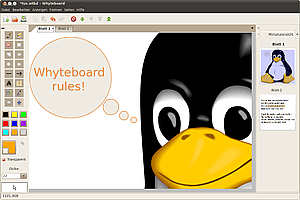
Menüleiste
Werkzeugleiste
Reiter
Arbeitsbereich. Dieser unterteilt sich von links nach rechts in:
Werkzeugkasten mit Werkzeug-Vorschau und Farbpalette
Arbeitsfläche (aktuelle Seite)
Miniaturansichten
Statusleiste
Für viele Arbeitsschritte gibt es Tastaturkombinationen, die in den Menüs und Tooltipps angegeben sind. So erreicht man beispielsweise mit F1 die interne Hilfe, die bisher leider nur in Englisch verfügbar ist. Whyteboard ist aber intuitiv zu bedienen und mit ein wenig Ausprobieren findet der Benutzer schnell alle verfügbaren Funktionen.
Arbeiten mit PDFs¶
Die PDF-Datei kann ganz normal über "Datei -> öffnen" geöffnet werden und wird anschließend in das Whyteboardformat konvertiert (beim ersten Mal kann das je nach Dateigröße etwas dauern, geht aber dann schneller). Die einzelnen Reiter bzw. Tabs können dann unabhängig voneinander bearbeitet werden.
Folgende Möglichkeiten der Bearbeitung sind bisher gegeben:
Einfügen einer Textnotiz (Klebezettel) mit variabler Schriftart und Schriftfarbe
beliebiges Platzieren der Textnotiz
Einfügen von Hinweispfeilen
freihändige Hervorhebung von Textpassagen mit unterschiedlichen Farben und Strichstärken
einzelne Seiten löschen und die Seitenreihenfolge ändern (über die Reiter)
Nach der Bearbeitung wird die Datei mit der Funktion "Datei exportieren -> als PDF" wieder in ein normales PDF umgewandelt. Beim PDF-Export macht Whyteboard ein PNG-Bild und fügt dieses in die PDF-Datei ein, daher nimmt die Dateigröße verhältnismäßig stark zu und unter Umständen entsteht ein Qualitätsverlust (Text wird zu Bild, Lesezeichen gehen verloren; siehe FAQ  ). Man sollte es sich also gut überlegen, eine existierende Datei zu überschreiben.
). Man sollte es sich also gut überlegen, eine existierende Datei zu überschreiben.
Die Qualität der Konvertierung kann im Dialog "Bearbeiten -> Einstellungen" im Reiter "Umwandeln in PDF" in drei Stufen festgelegt werden. Dabei gilt: je höher die Qualität, desto zeitaufwendiger die Umwandlung.
Diese Revision wurde am 28. Dezember 2015 11:15 von aasche erstellt.
- Erstellt mit Inyoka
-
 2004 – 2017 ubuntuusers.de • Einige Rechte vorbehalten
2004 – 2017 ubuntuusers.de • Einige Rechte vorbehalten
Lizenz • Kontakt • Datenschutz • Impressum • Serverstatus -
Serverhousing gespendet von


 Programmübersicht
Programmübersicht